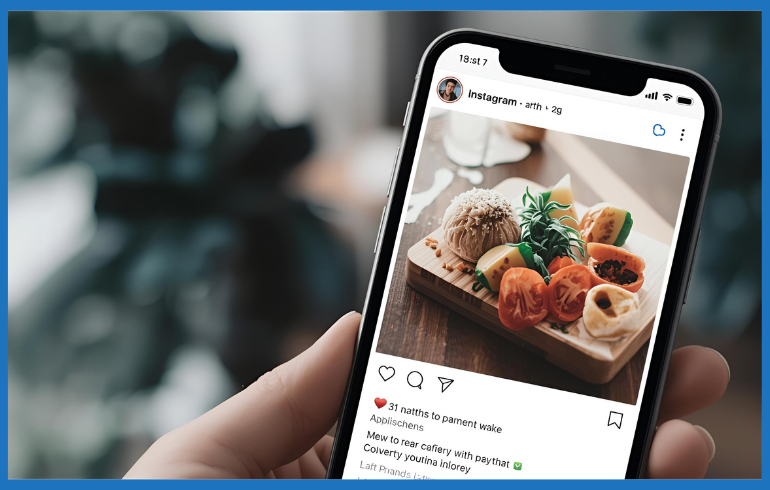「インスタ広告を始めたいけど、支払い方法がよく分からない…」
インスタグラム広告は、多くの企業や個人事業主にとって、効果的なマーケティングツールです。しかし、いざ広告を始めようとすると、支払い方法でつまずく方も少なくありません。この記事では、インスタ広告の支払い方法について、種類、設定方法、よくあるトラブルとその対策まで、初心者の方にも分かりやすく解説します。この記事を読めば、あなたも安心してインスタ広告を始められるはずです。
Contents
1. インスタ広告の支払い方法の種類
インスタ広告の支払い方法には、大きく分けて「自動決済」と「手動決済」の2つの種類があります。それぞれの特徴を理解し、自身の広告運用スタイルに合った支払い方法を選択することが重要です。
1-1. 自動決済とは
自動決済とは、広告費用が自動的に引き落とされる支払い方法です。広告アカウントに設定したクレジットカードやPayPalなどの支払い方法から、広告費用が定期的に、または一定の金額に達するごとに自動的に引き落とされます。自動決済は、広告の掲載が中断されることなく、スムーズに運用を続けられるというメリットがあります。インスタ広告では、基本的にこの自動決済が推奨されています。
1-2. 手動決済とは
手動決済は、事前に広告費用をチャージ(入金)する支払い方法です。広告主は、広告アカウントに一定の金額を入金し、その範囲内で広告を掲載します。残高がなくなると広告は停止されます。手動決済は、広告費をコントロールしやすいというメリットがありますが、残高不足による広告停止のリスクや、入金の手間がかかるというデメリットもあります。インスタ広告では、手動決済は利用できる場合が限られています。
2. 利用できる支払い方法
インスタ広告の支払いには、さまざまな方法が用意されています。ここでは、主要な支払い方法について詳しく見ていきましょう。
2-1. クレジットカード
インスタ広告では、主要なクレジットカード(Visa、Mastercard、American Express、JCBなど)が利用できます。クレジットカードは、多くの人がすでに持っており、手軽に利用できるのがメリットです。設定も簡単で、Facebook広告マネージャまたはInstagramアプリからカード情報を登録するだけです。
クレジットカードを利用する際の注意点として、以下が挙げられます。
-
利用限度額: カードの利用限度額を超えると、広告が停止される可能性があります。事前に利用可能額を確認し、必要に応じて限度額の引き上げを検討しましょう。
-
有効期限: カードの有効期限が切れている場合も、広告は停止されます。有効期限を定期的に確認し、更新手続きを行いましょう。
-
不正利用: 万が一、カードが不正利用された場合は、すぐにカード会社に連絡し、利用停止の手続きを行いましょう。
2-2. デビットカード
デビットカードも、インスタ広告の支払い方法として利用できます。デビットカードは、銀行口座と連携しており、利用と同時に口座から代金が引き落とされる仕組みです。クレジットカードのように審査がなく、比較的容易に作成できるのがメリットです。
デビットカードを利用する際の注意点として、以下が挙げられます。
-
口座残高: 口座残高が不足していると、広告費が支払われず、広告が停止されます。広告の利用状況に合わせて、口座残高を常に確認し、必要に応じて入金を行いましょう。
-
利用限度額: デビットカードにも、1日の利用限度額などが設定されている場合があります。高額な広告費を利用する場合は、事前に限度額を確認しておきましょう。
2-3. PayPal
PayPal(ペイパル)は、オンライン決済サービスです。PayPalアカウントにクレジットカードや銀行口座を登録することで、インスタ広告の支払いに利用できます。PayPalを利用するメリットは、カード情報を直接入力する必要がないため、セキュリティが高いことです。
PayPalを利用する際の注意点として、以下が挙げられます。
-
PayPalアカウントの登録: 事前にPayPalアカウントを作成し、支払い情報を登録しておく必要があります。
-
PayPal残高: PayPal残高が不足していると、支払いが正常に行われない場合があります。PayPalアカウントの残高を確認し、必要に応じてチャージしておきましょう。
-
本人確認: PayPalアカウントの本人確認が済んでいない場合、利用に制限がかかることがあります。事前に本人確認を済ませておくことをおすすめします。
2-4. 銀行振込(手動決済)
インスタ広告では、一部の広告アカウントで、銀行振込による手動決済が利用できる場合があります。手動決済は、事前に広告費用を振り込み、その範囲内で広告を掲載する方法です。広告費をコントロールしやすいというメリットがありますが、入金の手間や、残高不足による広告停止のリスクがあります。
銀行振込を利用する際の注意点として、以下が挙げられます。
-
利用可否の確認: 銀行振込が利用できるかどうかは、広告アカウントによって異なります。Facebook広告マネージャで確認しましょう。
-
入金手続き: 指定された口座に、期日までに入金する必要があります。振込手数料は、広告主負担となる場合があります。
-
入金反映: 入金が反映されるまでに時間がかかる場合があります。広告掲載に影響が出ないよう、余裕を持って入金手続きを行いましょう。
これらの支払い方法を理解し、自身の広告運用スタイルや状況に合わせて最適な方法を選択しましょう。各支払い方法には、それぞれメリットとデメリットがあります。それぞれの注意点を把握し、トラブルを未然に防ぐことが重要です。
3. 支払い方法の設定手順
インスタ広告の支払い方法を設定する手順は、大きく分けてFacebook広告マネージャを使用する方法と、Instagramアプリから直接設定する方法の2つがあります。ここでは、それぞれの方法について、具体的な手順を詳しく解説します。
Facebook広告マネージャでの設定
Facebook広告マネージャは、インスタ広告を含むFacebookファミリーの広告を管理するためのツールです。詳細な設定が可能で、多くの広告主が利用しています。以下に、Facebook広告マネージャで支払い方法を設定する手順を説明します。
-
Facebook広告マネージャにアクセス: まず、Facebookアカウントにログインし、広告マネージャにアクセスします。Facebookのトップページから「広告マネージャ」を選択するか、直接URLを入力してアクセスできます。
-
広告アカウントの選択: 複数の広告アカウントを管理している場合は、インスタ広告を配信したい広告アカウントを選択します。アカウントが正しく選択されていることを確認してください。
-
「請求」セクションへ移動: 広告マネージャのメニューから「請求」または「支払い」と表示されているセクションを探し、クリックします。通常、左側のメニューにあります。
-
支払い設定を開く: 「請求」セクション内で、「支払い設定」または「お支払い方法」といった項目をクリックします。
-
支払い方法の追加: 支払い方法が登録されていない場合は、「お支払い方法を追加」ボタンをクリックします。すでに支払い方法が登録されている場合は、追加ボタンを探してください。
-
支払い方法の選択: クレジットカード、デビットカード、PayPalなど、利用可能な支払い方法が表示されます。希望する支払い方法を選択します。
-
支払い情報の入力: 選択した支払い方法に応じて、必要な情報を入力します。クレジットカードの場合は、カード番号、有効期限、セキュリティコード、名義人などを入力します。PayPalの場合は、PayPalアカウントにログインし、連携を許可します。
-
請求先住所の入力: 請求書が送付される住所を入力します。正確に入力してください。
-
確認と保存: 入力内容を確認し、「保存」または「次へ」をクリックして設定を完了します。
-
設定完了の確認: 支払い方法が正常に登録されたことを確認します。広告マネージャの「支払い設定」画面で、登録した支払い方法が表示されていれば完了です。
画面キャプチャや画像を用いて、各手順を視覚的に説明することで、より分かりやすく、設定のミスを防ぐことができます。
Instagramアプリでの設定
Instagramアプリからも、一部の支払い方法の設定が可能です。特に、初めてインスタ広告を利用する方にとっては、手軽に設定できる方法としておすすめです。以下に、Instagramアプリで支払い方法を設定する手順を説明します。
-
Instagramアプリを開き、プロフィールの設定へ: Instagramアプリを開き、ご自身のプロフィール画面に移動します。右上のメニューアイコン(三本線)をタップし、「設定」を選択します。
-
「ビジネス」または「広告」設定を選択: 設定画面で「ビジネス」または「広告」と書かれた項目を探し、タップします。もし表示されない場合は、プロアカウントに切り替える必要があるかもしれません。
-
「お支払い」または「支払い方法」を選択: 広告設定メニューの中から、「お支払い」または「支払い方法」といった項目を選択します。
-
支払い方法の追加: 支払い方法が登録されていない場合は、「支払い方法を追加」をタップします。すでに登録されている場合は、表示されている支払い方法を確認できます。
-
支払い方法の選択: クレジットカードまたはPayPalを選択できます。表示される指示に従い、必要な情報を入力します。
-
支払い情報の入力: クレジットカードの場合は、カード番号、有効期限、セキュリティコードなどを入力します。PayPalの場合は、PayPalアカウントにログインし、連携を許可します。
-
確認と保存: 入力内容を確認し、「保存」または「次へ」をタップして設定を完了します。
-
設定完了の確認: 支払い方法が正常に登録されたことを確認します。広告マネージャと同様に、登録した支払い方法が表示されていれば完了です。
Instagramアプリでの設定は、Facebook広告マネージャに比べてシンプルな手順で完了します。 ただし、詳細な設定や、すべての支払い方法に対応しているわけではないため、必要に応じてFacebook広告マネージャを利用してください。
補足:
-
設定手順は、FacebookやInstagramのアップデートにより変更される場合があります。画面表示が異なる場合は、表示される指示に従って操作してください。
-
設定中にエラーが発生した場合は、Facebookのヘルプセンターを参照するか、Facebookのサポートに問い合わせてみてください。
-
支払い方法の設定が完了したら、少額の広告費でテストを行い、正常に課金されるか確認することをおすすめします。
4. 支払いに関するトラブルとその対処法
インスタ広告の支払いでは、様々なトラブルが発生する可能性があります。ここでは、主な原因と具体的な対処法を解説します。事前にトラブルの原因と対策を知っておくことで、未然に問題を回避し、スムーズな広告運用を実現できます。
4-1. 支払いエラーの原因
支払いエラーが発生する原因は多岐にわたります。主な原因としては、以下のものが挙げられます。
-
クレジットカード情報の入力ミス: カード番号、有効期限、セキュリティコードなどの入力ミスは、最もよくある原因です。入力内容をよく確認しましょう。
-
クレジットカードの利用限度額超過: クレジットカードの利用限度額を超えている場合、支払いが拒否されます。事前に利用限度額を確認し、必要に応じて引き上げの手続きを行いましょう。
-
クレジットカードの有効期限切れ: クレジットカードの有効期限が切れている場合、支払いはできません。有効期限を確認し、更新手続きを行いましょう。
-
デビットカード、銀行口座の残高不足: デビットカードや銀行振込を利用している場合、口座残高が不足していると、支払いができません。残高を確認し、必要に応じて入金しましょう。
-
PayPal残高不足: PayPalを利用している場合、PayPalアカウントの残高が不足していると、支払いができません。PayPalアカウントの残高を確認し、必要に応じてチャージしましょう。
-
カードの利用停止: クレジットカードが何らかの理由で利用停止になっている場合、支払いはできません。カード会社に連絡し、利用状況を確認しましょう。
-
Facebook、Instagram側のシステムエラー: FacebookやInstagram側のシステムエラーにより、支払いが正常に処理されない場合があります。この場合は、しばらく時間を置いてから再度試すか、Facebookのサポートに問い合わせてみましょう。
-
不正利用の疑い: 不正利用の疑いがある場合、カード会社が一時的に支払いを保留することがあります。カード会社に連絡し、状況を確認しましょう。
4-2. 支払いエラーの対処法
支払いエラーが発生した場合、まずは落ち着いて以下の対処法を試してみましょう。
-
入力情報の確認: 入力したクレジットカード情報やPayPalアカウントの情報が正しいか、再度確認しましょう。特に、カード番号、有効期限、セキュリティコードは間違いやすいので、注意深く確認してください。
-
支払い方法の変更: 別のクレジットカードやPayPalアカウントなど、他の支払い方法を試してみましょう。複数の支払い方法を登録しておくことで、万が一の際にも対応できます。
-
カード会社への問い合わせ: 支払いエラーの原因が不明な場合は、カード会社に問い合わせて、利用状況やエラーの原因を確認しましょう。カード会社によっては、エラーの詳細を教えてくれる場合があります。
-
Facebook、Instagramのヘルプセンター参照: FacebookやInstagramのヘルプセンターには、支払いに関するFAQやトラブルシューティングの情報が掲載されています。問題を解決するためのヒントが見つかるかもしれません。
-
Facebookのサポートに問い合わせ: 上記の方法で解決しない場合は、Facebookのサポートに問い合わせてみましょう。状況を詳しく説明し、適切なアドバイスをもらいましょう。
-
広告アカウントの確認: 広告アカウントに問題がないか確認しましょう。アカウントが停止されている場合、広告の掲載ができない可能性があります。
-
少額の広告費でテスト: 支払い方法を修正したら、少額の広告費でテストを行い、正常に課金されるか確認しましょう。これにより、問題が解決したかどうかの確認ができます。
これらの対処法を試しても問題が解決しない場合は、専門家やFacebookのサポートに相談することをおすすめします。問題が解決しないまま広告を継続すると、無駄な費用が発生したり、広告効果が低下したりする可能性があります。早期に対処し、スムーズな広告運用を目指しましょう。
5. 請求書と領収書の発行について
インスタ広告の利用料金に関する請求書や領収書の発行方法について、詳しく見ていきましょう。これらの書類は、広告費用の会計処理や税務申告に必要不可欠です。正しく理解し、スムーズに取得できるようにしておきましょう。
請求書の発行
インスタ広告の請求書は、Facebook広告マネージャから確認できます。請求書は、広告費用が確定した後に発行され、通常はPDF形式でダウンロードできます。請求書の発行手順は以下のとおりです。
-
Facebook広告マネージャにアクセス: Facebook広告マネージャにログインし、広告アカウントを選択します。
-
「請求」セクションへ移動: メニューから「請求」または「お支払い」と表示されているセクションを選択します。
-
請求書を確認: 請求書が表示されるので、確認したい期間の請求書を選択します。
-
請求書のダウンロード: 請求書の詳細ページで、ダウンロードオプションを選択し、PDFファイルをダウンロードします。
請求書には、広告費用、消費税、その他の手数料などの詳細が記載されています。 正確な情報を確認し、会計処理に役立てましょう。
領収書の発行
インスタ広告の領収書も、Facebook広告マネージャから入手できます。領収書は、請求書と同様に、広告費用が確定した後に発行されます。領収書の発行手順は以下のとおりです。
-
Facebook広告マネージャにアクセス: Facebook広告マネージャにログインし、広告アカウントを選択します。
-
「請求」セクションへ移動: メニューから「請求」または「お支払い」と表示されているセクションを選択します。
-
領収書を確認: 請求書と同様の手順で、領収書を表示します。
-
領収書のダウンロード: 領収書の詳細ページで、ダウンロードオプションを選択し、PDFファイルをダウンロードします。
領収書は、広告費用の支払い証明として使用できます。 会計処理や税務申告の際に、大切に保管しておきましょう。
補足:
-
請求書や領収書の発行方法や表示形式は、FacebookやInstagramの仕様変更により、変更される場合があります。最新の情報は、Facebookのヘルプセンターで確認してください。
-
もし、請求書や領収書の発行に問題がある場合は、Facebookのサポートに問い合わせてみましょう。
-
請求書や領収書は、広告費用に関する重要な書類です。 紛失しないように、大切に保管し、必要な時にすぐに取り出せるようにしておきましょう。
6. 支払い金額の確認方法
インスタ広告の支払い金額を確認することは、広告費用の管理において非常に重要です。広告の費用が正しく計上されているか、予算を超過していないかなどを確認することで、無駄な出費を防ぎ、効果的な広告運用に繋げることができます。ここでは、支払い金額を確認するための具体的な方法を解説します。
Facebook広告マネージャでの確認
インスタ広告の支払い金額は、Facebook広告マネージャで確認できます。Facebook広告マネージャは、広告のパフォーマンスデータや請求情報などを一元管理できる便利なツールです。具体的な確認手順は以下の通りです。
-
Facebook広告マネージャにアクセス: Facebook広告マネージャにログインし、広告アカウントを選択します。
-
「請求」セクションへ移動: メニューから「請求」または「お支払い」と表示されているセクションを選択します。
-
請求サマリーの確認: 請求セクションでは、現在の請求残高、これまでの支払い履歴、未払い残高などの情報が表示されます。これらの情報を確認することで、支払い状況を把握できます。
-
広告アカウントごとの費用確認: 広告アカウントごとに、広告費用、消費税、その他の手数料などの詳細な費用を確認できます。期間を指定して、費用を確認することも可能です。
-
詳細な明細の確認: 各広告キャンペーンや広告セット、広告ごとに、費用を確認できます。これにより、どの広告が費用対効果が高いかなどを分析できます。
Facebook広告マネージャでの確認は、インスタ広告の支払い金額を把握するための基本的な方法です。 定期的に確認し、広告費用の管理に役立てましょう。
請求書と明細の照合
Facebook広告マネージャで確認できる請求書と、実際の支払い明細を照合することも重要です。これにより、請求内容に誤りがないかを確認できます。請求書と明細を照合する手順は以下の通りです。
-
請求書のダウンロード: Facebook広告マネージャから、確認したい期間の請求書をダウンロードします。
-
支払い明細の確認: クレジットカード会社やPayPalなどの支払いサービスで、実際の支払い明細を確認します。
-
金額の比較: 請求書に記載されている金額と、支払い明細に記載されている金額を比較します。金額が一致しているか、内訳に相違がないかなどを確認します。
-
詳細な内訳の確認: 請求書の詳細ページで、広告費用、消費税、その他の手数料などの内訳を確認します。支払い明細と照合し、不一致がないかを確認します。
請求書と明細を照合することで、請求内容の正確性を確認し、不正な請求や誤りを早期に発見できます。 もし請求内容に誤りがある場合は、Facebookのサポートに問い合わせて、修正を依頼しましょう。
支払い履歴の確認
Facebook広告マネージャでは、過去の支払い履歴も確認できます。支払い履歴を確認することで、過去の広告費用や支払い状況を把握し、今後の広告運用の参考にすることができます。支払い履歴を確認する手順は以下の通りです。
-
Facebook広告マネージャにアクセス: Facebook広告マネージャにログインし、広告アカウントを選択します。
-
「請求」セクションへ移動: メニューから「請求」または「お支払い」と表示されているセクションを選択します。
-
支払い履歴の確認: 請求セクションで、「支払い履歴」または「取引履歴」といった項目を選択します。過去の支払い情報が表示されます。
-
期間の指定: 期間を指定して、特定の期間の支払い履歴を確認できます。これにより、特定の期間の広告費用や支払い状況を把握できます。
-
詳細情報の確認: 各支払い履歴の詳細を確認できます。支払い日、金額、支払い方法などの情報が表示されます。
支払い履歴を確認することで、過去の広告費用を振り返り、予算配分の最適化や、広告戦略の見直しに役立てることができます。 また、支払いに関するトラブルが発生した場合にも、過去の支払い履歴が重要な情報源となります。
7. Facebook広告との連携
インスタ広告とFacebook広告は、同じFacebook社のプラットフォーム上で連携して利用できます。インスタ広告の支払い方法は、Facebook広告の支払い方法と共通であり、Facebook広告マネージャを通じて設定や管理を行うことが可能です。この連携により、広告主は効率的に広告を運用し、効果的なマーケティング戦略を展開できます。
Facebook広告マネージャでの一元管理
Facebook広告マネージャは、インスタ広告とFacebook広告の両方を一元的に管理できるツールです。支払い方法の設定、広告の作成、パフォーマンスの分析など、すべての機能を同じインターフェースから利用できます。これにより、広告主は複数のプラットフォームを個別に管理する手間を省き、効率的に広告運用を行うことができます。
Facebook広告マネージャでの連携には、以下のようなメリットがあります。
-
支払い方法の一元管理: インスタ広告とFacebook広告の支払い方法を、同じ管理画面で設定・変更できます。複数のアカウントで異なる支払い方法を管理する必要がありません。
-
請求書の統合: インスタ広告とFacebook広告の請求書を、同じ管理画面で確認できます。これにより、広告費用の管理が容易になります。
-
パフォーマンスデータの統合: インスタ広告とFacebook広告のパフォーマンスデータを、同じ管理画面で比較・分析できます。これにより、広告戦略の最適化に役立ちます。
支払い方法の共有と設定
インスタ広告とFacebook広告では、支払い方法を共有できます。Facebook広告マネージャで設定した支払い方法は、インスタ広告にも自動的に適用されます。これにより、インスタ広告を始める際に、改めて支払い方法を設定する手間を省くことができます。
支払い方法の設定手順は、前述の「3. 支払い方法の設定手順」で詳しく解説しています。Facebook広告マネージャで支払い方法を設定し、インスタ広告の広告アカウントと連携させることで、スムーズに広告運用を開始できます。
連携の注意点
インスタ広告とFacebook広告を連携する際には、いくつかの注意点があります。
-
広告アカウントの確認: インスタ広告とFacebook広告で、同じ広告アカウントを使用していることを確認してください。異なるアカウントを使用している場合、支払い方法が共有されない可能性があります。
-
権限の確認: 広告アカウントに対する管理者権限を持っていることを確認してください。管理者権限がない場合、支払い方法の設定や変更ができない場合があります。
-
支払い上限額の設定: 広告アカウントごとに、支払い上限額を設定できます。広告費用の使いすぎを防ぐために、適切な上限額を設定しておきましょう。
まとめ
インスタ広告とFacebook広告の連携は、広告運用の効率化に大きく貢献します。Facebook広告マネージャを活用し、支払い方法を一元管理することで、広告費用の管理やパフォーマンス分析を容易に行うことができます。連携のメリットを最大限に活かし、効果的なマーケティング戦略を展開しましょう。
8. インスタ広告 支払い方法に関するよくある質問(FAQ)
インスタ広告の支払い方法について、よくある質問とその回答をまとめました。疑問を解消し、広告運用をスムーズに進めるために、ぜひご活用ください。
支払い方法に関する一般的な質問
Q: どのような支払い方法が利用できますか? A: クレジットカード、デビットカード、PayPal、一部アカウントでは銀行振込が利用できます。Facebook広告マネージャで、利用可能な支払い方法を確認できます。
Q: 支払い方法の追加・変更はどのように行いますか? A: Facebook広告マネージャまたはInstagramアプリから設定できます。Facebook広告マネージャでは、「請求」セクションから支払い設定に進み、支払い方法を追加・変更できます。Instagramアプリでは、プロフィールの「ビジネス」または「広告」設定から「お支払い」を選択し、設定できます。
Q: 複数の支払い方法を登録できますか? A: はい、可能です。複数の支払い方法を登録しておけば、万が一のトラブルにも対応できます。
Q: 支払い方法は、インスタ広告とFacebook広告で共通ですか? A: はい、基本的に共通です。Facebook広告マネージャで設定した支払い方法は、インスタ広告にも適用されます。
支払いエラーに関する質問
Q: 支払いエラーが発生した場合、どうすれば良いですか? A: まずは、入力した支払い情報が正しいか確認してください。次に、別の支払い方法を試すか、カード会社に問い合わせてエラーの原因を確認してください。Facebookのヘルプセンターやサポートも役立ちます。
Q: なぜ支払いエラーが発生するのですか? A: 主な原因として、カード情報の入力ミス、利用限度額超過、カードの有効期限切れ、口座残高不足、PayPal残高不足、カードの利用停止などが挙げられます。
Q: 支払いエラーが解決しない場合、どうすれば良いですか? A: Facebookのサポートに問い合わせて、詳細な状況を説明し、指示を仰ぎましょう。それでも解決しない場合は、専門家に相談することをおすすめします。
請求書と領収書に関する質問
Q: 請求書や領収書はどこで確認できますか? A: Facebook広告マネージャの「請求」セクションで確認できます。請求書は広告費用が確定した後に発行され、領収書も同様にダウンロードできます。
Q: 請求書や領収書は、いつ発行されますか? A: 請求書は、広告費用が確定した後、通常は月末などに発行されます。領収書も同様に、支払い後に発行されます。
Q: 請求書や領収書を紛失した場合、再発行できますか? A: Facebook広告マネージャから再ダウンロードできます。詳細な手順は、Facebookのヘルプセンターで確認してください。
その他、インスタ広告の支払いに関する質問
Q: 広告費用は、どのように計算されますか? A: 広告費用は、広告の表示回数(インプレッション)、クリック数、またはその他のアクションに基づいて計算されます。広告の入札方法や、広告の品質によっても変動します。
Q: 広告費用の上限を設定できますか? A: はい、広告アカウントごとに1日の予算や、キャンペーン全体の予算を設定できます。広告費用の使いすぎを防ぐために、予算を設定することをおすすめします。
Q: 広告費用は、いつ引き落とされますか? A: 自動決済の場合、広告費用は、一定の金額に達するごと、または月末にまとめて引き落とされます。手動決済の場合は、事前にチャージした金額から広告費用が差し引かれます。
Q: 広告の停止や削除をしたら、支払い義務はなくなりますか? A: 広告を停止または削除しても、それまでの広告費用は支払う必要があります。未払い金がある場合は、速やかに支払いましょう。
Q: 広告費用に関する問い合わせは、どこにすれば良いですか? A: Facebookのサポートに問い合わせてください。Facebook広告マネージャから、問い合わせフォームにアクセスできます。